
Aujourd'hui, nous verrons comment nous pouvons désactiver l'ouverture automatique d'iTunes et d'iCloud lorsque nous voulons uniquement recharger notre appareil mobile sur le Mac, c'est quelque chose que beaucoup de nouveaux utilisateurs qui achètent un Mac ne cessent de me demander et qui ont également un autre appareil Apple tel qu'un iPhone ou un iPod.
Sûrement les utilisateurs les plus expérimentés savent déjà comment désactiver ce démarrage automatique Et bien que ce soit très simple à réaliser, bon nombre de connaissances et d'utilisateurs qui nous suivent sur les réseaux sociaux ne cessent de nous le demander, nous allons donc l'expliquer à tout le monde.
Ces options peuvent être activées et désactivées au goût, c'est-à-dire que nous pouvons l'essayer et si, pour une raison quelconque, cela ne nous convainc pas, nous pouvons le laisser tel qu'il était avant. Eh bien, la première chose à faire est de connecter l'iPhone ou l'iPod à notre Mac et d'attendre qu'iTunes et iPhoto s'ouvrent. Une fois iTunes ouvert, nous le laissons enregistrer la copie de sauvegarde, nous sélectionnons dans dispositifs le nôtre et de l'onglet 'Résumé» nous délimitons l'option: »Synchroniser automatiquement lors de la connexion de cet iPhone'et cliquez sur Appliquer.

Désormais, iTunes ne s'ouvre plus automatiquement lorsque nous connectons notre appareil photo.
Dans le cas d'iPhoto, nous devons ouvrir l'outil Capture d'écran qui se trouve dans le dossier Autres de l' Launchpad. Une fois à l'intérieur, nous devons regarder le en bas à gauche où nous verrons un menu déroulant, cliquez et nous verrons plusieurs options disponibles, il suffit de cliquer sur autre et sélectionnez pas d'application.
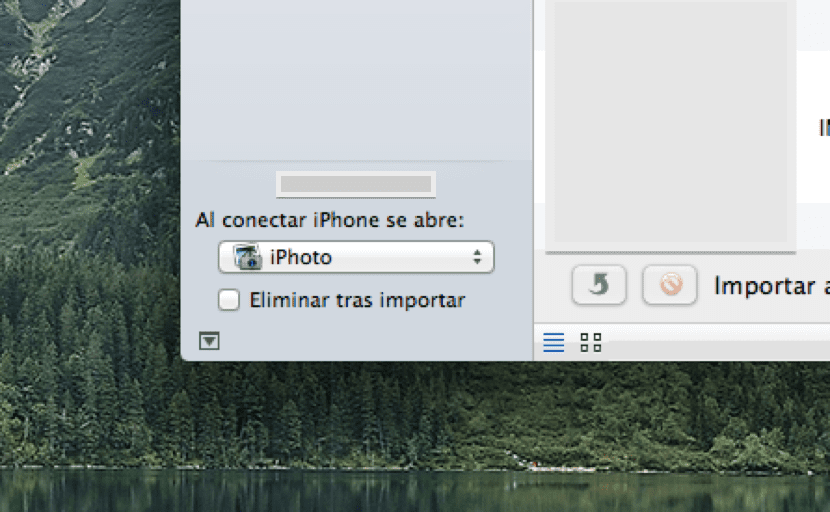
Maintenant, nous avons désactivé l'option d'ouverture automatique dans les deux outils et si nous voulons la rendre automatique à nouveau, nous n'avons qu'à faire les étapes à l'envers.
Cela ne fonctionne pas avec YOSEMITE
le synchroniseur doit être désactivé, pas activé. il y a une erreur dans votre écriture, vous pouvez donc la corriger. en tout cas merci beaucoup car je l'ai utilisé.